Jeśli podczas pracy z DaVinci Resolve otrzymujesz komunikat o błędzie "Render Job 1 Failed, cannot find appropriate codec", może to być frustrujące. Ten komunikat pojawia się, gdy program nie jest w stanie przetworzyć wybranej opcji kodeka. Ale nie martw się! W tej instrukcji pokażę Ci najbardziej skuteczne kroki rozwiązujące ten problem. Bez względu na to, czy jesteś doświadczonym użytkownikiem, czy początkującym, będziesz mógł szybko i łatwo wykonać niezbędne kroki.
Najważniejsze wnioski
- Istnieje kilka podejść do rozwiązania problemu z komunikatem błędu podczas renderowania w DaVinci Resolve.
- Od prostych zmian w kodekach, przez zamykanie programów, aż po aktualizacje systemu.
Krok po kroku
Krok 1: Zmiana kodeka
Pierwszym krokiem, jaki powinieneś podjąć, jest zmiana kodeka, którego używasz do renderowania. Kliknij w ikonę rakiety w prawym dolnym rogu w sekcji "Deliver". Wybierz inny kodek z listy, na przykład H.264 lub H.265. Jeśli jesteś użytkownikiem systemu Windows, możesz także wybrać DNxHD. Następnie spróbuj ponownie zrenderować projekt.
Krok 2: Zamykanie programów
Jeśli zmiana kodeka nie pomogła, dobrze może być zamknięcie wszystkich otwartych programów. Przeciążone komputery mogą powodować problemy z renderowaniem. Zamknij wszystkie niepotrzebne programy i spróbuj ponownie.
Krok 3: Ponowne uruchomienie komputera
Kolejną sprawdzoną metodą jest wylogowanie się z komputera i ponowne zalogowanie. Możesz zapisać swój projekt wcześniej, wybierając „Plik” i „Zapisz projekt”. Uruchom ponownie komputer, otwórz tylko DaVinci Resolve i sprawdź, czy renderowanie działa teraz poprawnie.
Krok 4: Dostosowanie ustawień jakości
Sprawdź ustawienia jakości swojego projektu. Pod punktem „Ogranicz do” możesz być w stanie zmniejszyć jakość. Zacznij od wartości takiej jak 70.000 i w razie potrzeby dalej obniż ją do 60.000 lub 50.000. Sprawdź, czy renderowanie działa teraz poprawnie.
Krok 5: Dostosowanie rozdzielczości
Jeśli próbujesz zrenderować w formacie 4K, możesz spróbować zmniejszyć rozdzielczość swojego projektu. Wybierz w ustawieniach rozdzielczość HD zamiast Ultra HD i ponownie przetestuj renderowanie.
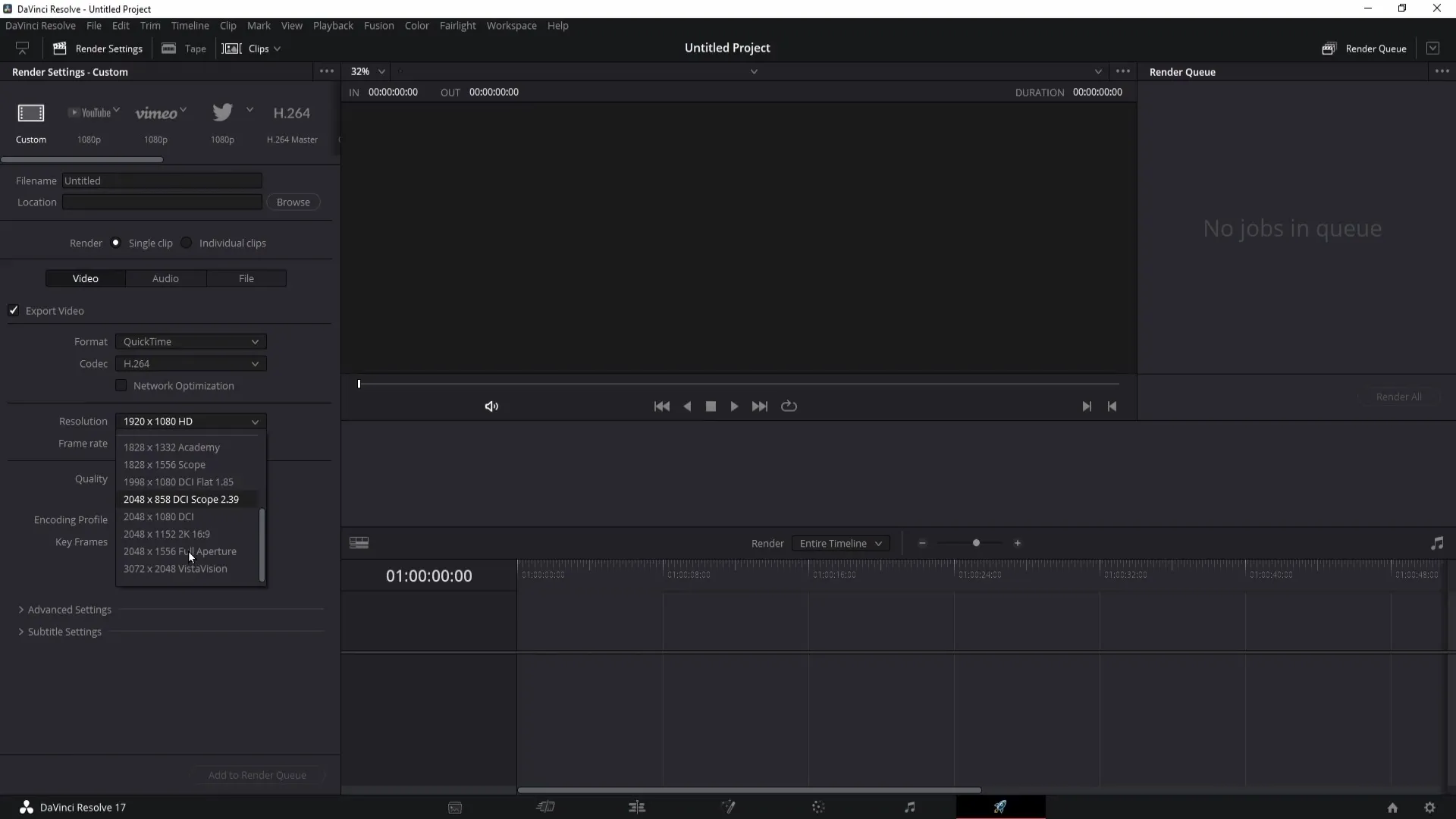
Krok 6: Włączenie automatycznego uruchamiania
Jeśli błąd nadal występuje, wybierz opcję „Automatyczne uruchamianie” w sekcji „Ogranicz do”. Ustaw wybór na „Najlepsze” i sprawdź, czy renderowanie teraz przebiega pomyślnie.
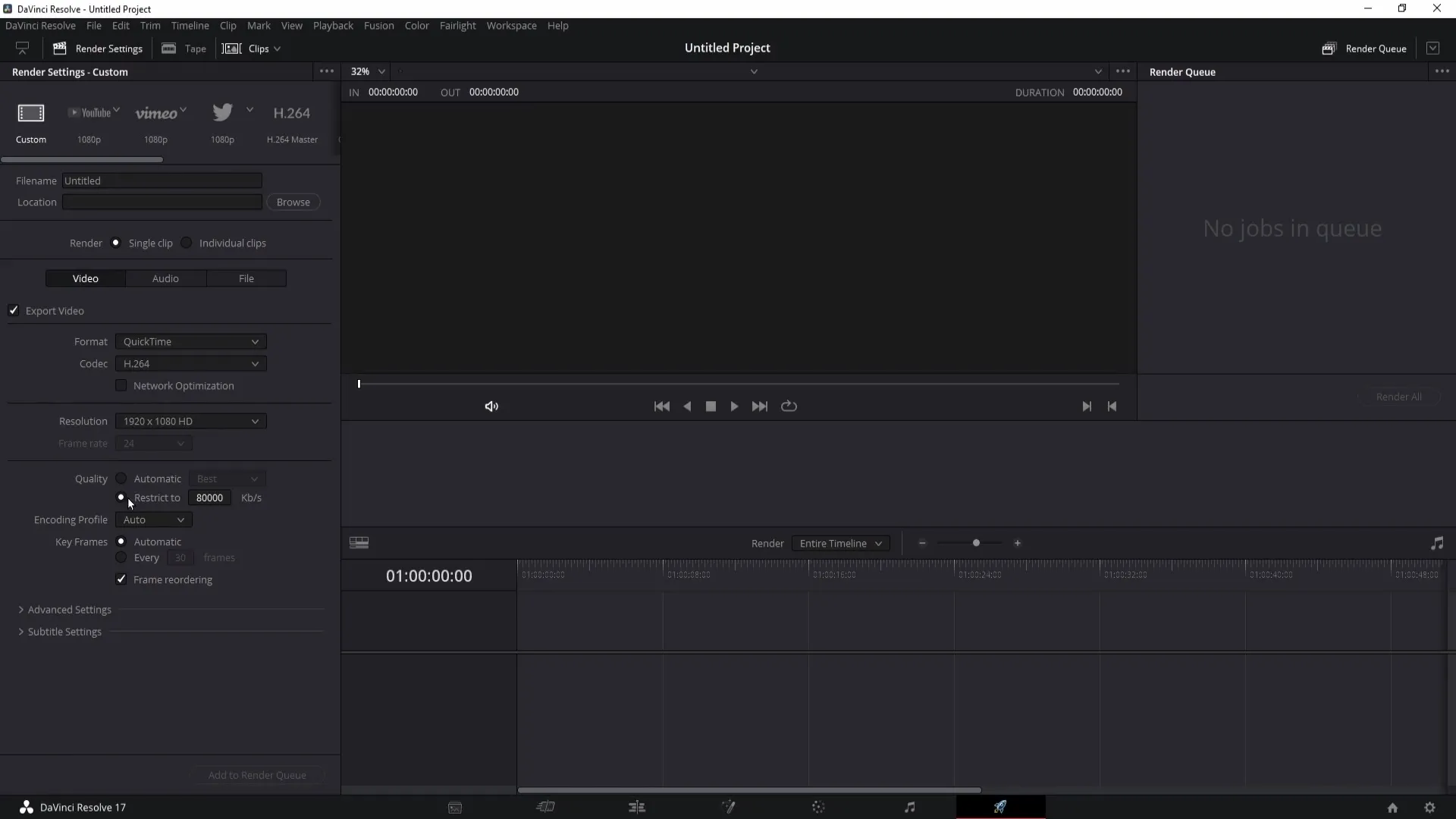
Krok 7: Sprawdzenie GPU i pamięci
Przejdź do "DaVinci Resolve" w pasku menu i otwórz „Preferencje”. Przejdź do „Pamięć i GPU”. Sprawdź, czy opcja „Ogranicz zużycie pamięci przez Resolve do” jest ustawiona na maksymalną wartość. Upewnij się, że suwak jest przesunięty maksymalnie w prawo i kliknij „Zapisz”.
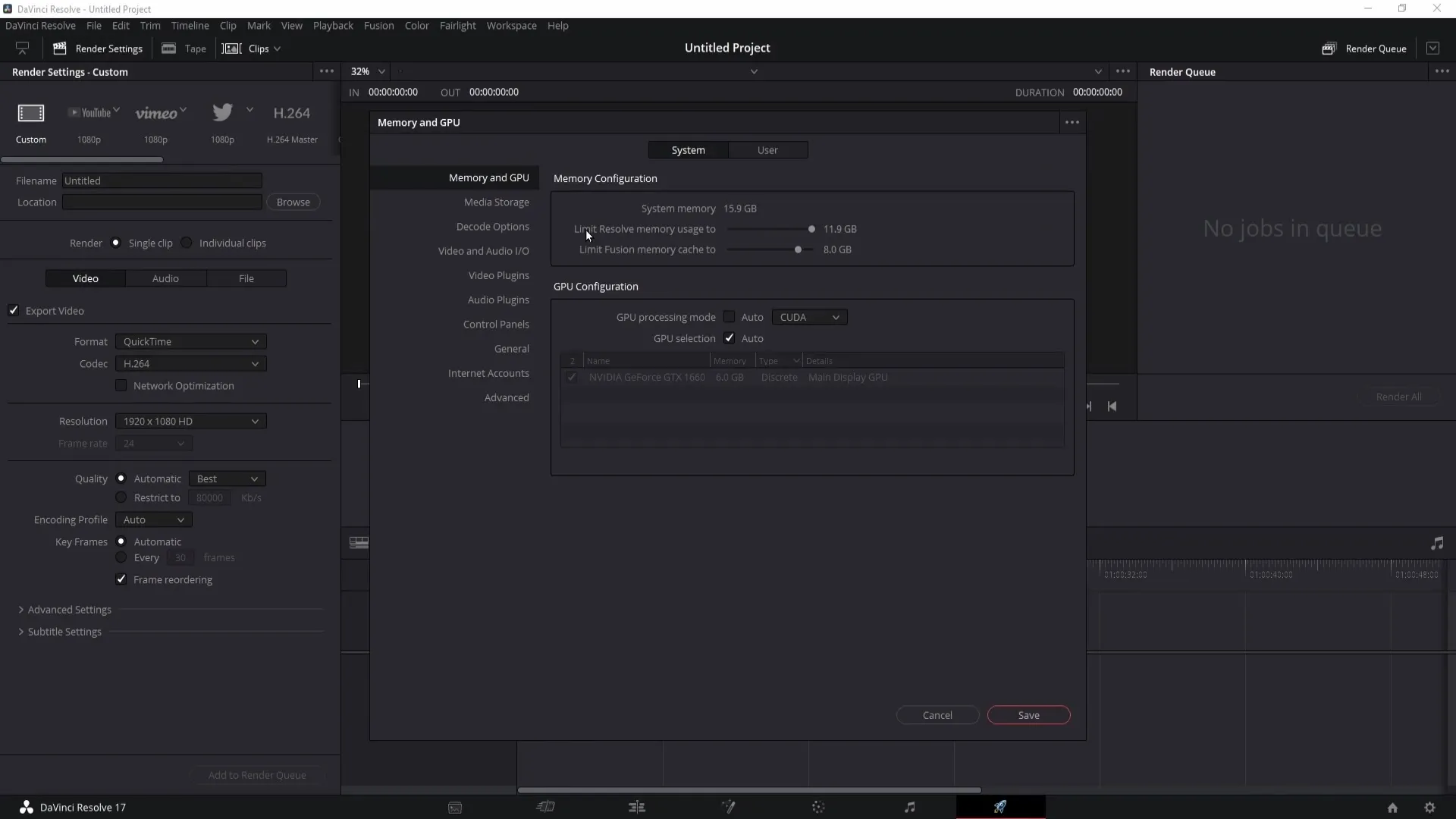
Krok 8: Aktualizacja systemu Windows
Ostatnim krokiem jest sprawdzenie wersji systemu Windows. Jeśli korzystasz z systemu Windows 7, powinieneś zaktualizować go do Windows 10, ponieważ może to powodować problemy. Jeśli korzystasz z Windows 10, możesz szukać aktualizacji, naciskając klawisz Windows i klawisz "i" jednocześnie, a następnie otwierając sekcję „Aktualizacja i zabezpieczenia”. Kliknij „Wyszukaj aktualizacje” i zainstaluj dostępne aktualizacje, jeśli takie są dostępne.
Podsumowanie
Dzięki zastosowaniu powyższych kroków powinieneś być w stanie rozwiązać problem z komunikatem błędu „Render Job 1 Failed, cannot find appropriate codec”. Skup się na wyborze odpowiedniego kodeka, optymalizacji zasobów systemowych i sprawdzeniu, czy Twój system operacyjny jest aktualny.
Często zadawane pytania
Jakie kroki mogę podjąć, jeśli otrzymuję ten błąd?Możesz zmienić kodek, zamknąć programy, zrestartować komputer, dostosować jakość lub rozdzielczość, sprawdzić ustawienia GPU lub zaktualizować Windows.
Co mogę zrobić, jeśli zmiana kodeka nie pomaga?Spróbuj pozostałych kroków w instrukcji, np. zamknij programy lub zrestartuj komputer.
Jak mogę sprawdzić wersję systemu Windows?Wciśnij klawisz Windows i klawisz „i” jednocześnie, aby przejść do ustawień, a następnie przejdź do „Aktualizacji i zabezpieczeń”.


